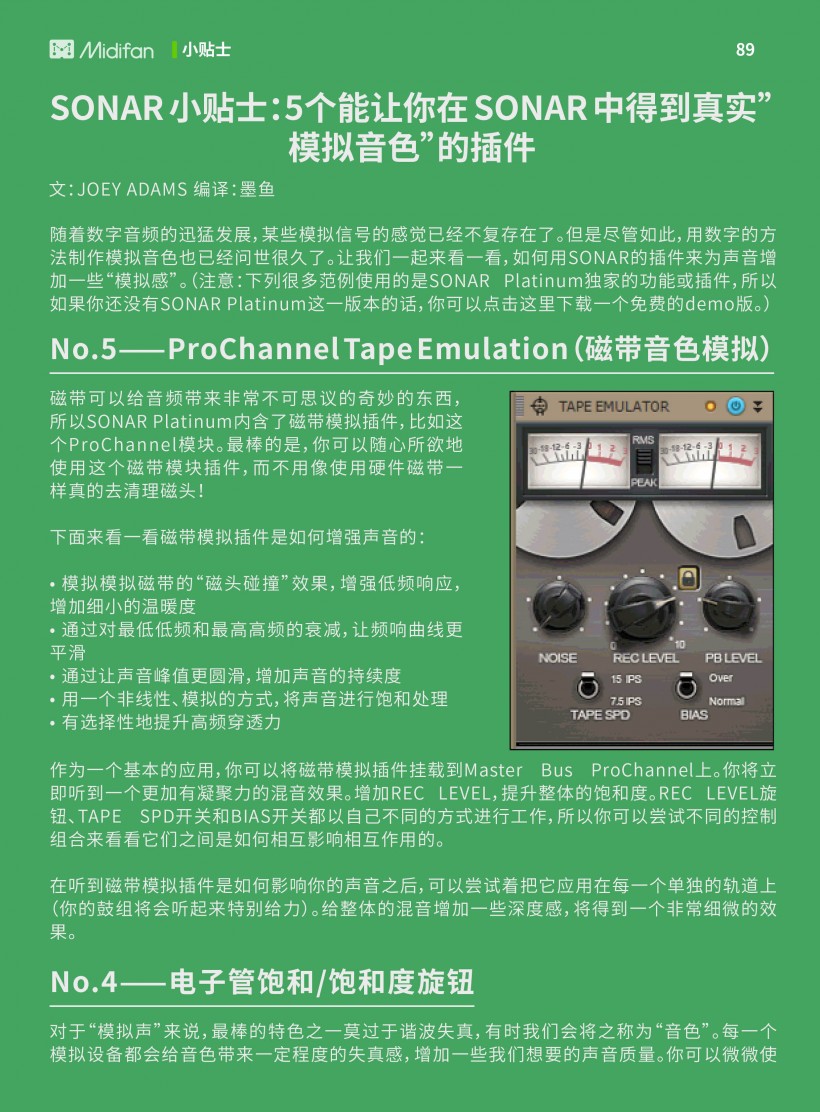SONAR 小贴士:5个能让你在 SONAR 中得到真实"模拟音色"的插件
作者:JOEY ADAMS
编译:PrincessX
随着数字音频的迅猛发展,某些模拟信号的感觉已经不复存在了。但是尽管如此,用数字的方法制作模拟音色也已经问世很久了。让我们一起来看一看,如何用SONAR的插件来为声音增加一些“模拟感”。(注意:下列很多范例使用的是SONAR Platinum独家的功能或插件,所以如果你还没有SONAR Platinum这一版本的话,你可以点击这里下载一个免费的demo版。)
No.5——ProChannel Tape Emulation(磁带音色模拟)
磁带可以给音频带来非常不可思议的奇妙的东西,所以SONAR Platinum内含了磁带模拟插件,比如这个ProChannel模块。最棒的是,你可以随心所欲地使用这个磁带模块插件,而不用像使用硬件磁带一样真的去清理磁头!
下面来看一看磁带模拟插件是如何增强声音的:
- 模拟模拟磁带的“磁头碰撞”效果,增强低频响应,增加细小的温暖度
- 通过对最低低频和最高高频的衰减,让频响曲线更平滑
- 通过让声音峰值更圆滑,增加声音的持续度
- 用一个非线性、模拟的方式,将声音进行饱和处理
- 有选择性地提升高频穿透力
作为一个基本的应用,你可以将磁带模拟插件挂载到Master Bus ProChannel上。你将立即听到一个更加有凝聚力的混音效果。增加REC LEVEL,提升整体的饱和度。REC LEVEL旋钮、TAPE SPD开关和BIAS开关都以自己不同的方式进行工作,所以你可以尝试不同的控制组合来看看它们之间是如何相互影响相互作用的。
在听到磁带模拟插件是如何影响你的声音之后,可以尝试着把它应用在每一个单独的轨道上(你的鼓组将会听起来特别给力)。给整体的混音增加一些深度感,将得到一个非常细微的效果。
No.4——电子管饱和/饱和度旋钮
对于“模拟声”来说,最棒的特色之一莫过于谐波失真,有时我们会将之称为“音色”。每一个模拟设备都会给音色带来一定程度的失真感,增加一些我们想要的声音质量。你可以微微使用一下这两个饱和度模块(或者不那么微微也可以),给声音带来一些模拟的温暖度,以及给你的混音带来一些“硬性极限”。
电子管饱和模块有两种模式。第一种是Tube Saturation基本的整体应用,第二种模式不会对高频做太多处理,基本会让高频保持原样。
饱和度旋钮和电子管饱和处理相比,有一个不同的“音色”,而且拥有三种不同的饱和度调节性质:保持高频、保持中频,或保持低频。
当然,你可以两种都进行一下尝试——或者如果你特别爱冒险的话,也可以同时尝试两种——这样你可能可以得到更多的效果。
No.3——BlueTubes FX
BlueTubes效果器套装有很多非常棒的效果,但是其中有三个是作为增加模拟声音特性的典型代表脱颖而出的。
失真效果器:
模拟ValveDriver ADR-2S效果器提供八种不同类型的失真效果,每一种效果都有属于自己的独特音色。此外还有一个滤波器回路设计,可以只让滤波器范围内的频率段被进行失真处理,而且另外还有一个噪音门,这样可以让效果器只作用于部分高于噪音门限的声音。我最喜欢的使用这种效果器的方法是在一个aux通道上挂载,因为这样你就可以将经过失真处理的声音和为经过失真处理的原声进行混合,但是这只是众多选择中的一种而已。
The Vintage Hardware Emulations(复古硬件模拟效果器)
在模拟声效果模拟领域中,没有什么能够与复古硬件相提并论了。FA-770和EQP-2B分别是对复古压缩器和复古均衡器的高度仿真与追求。这两个插件的表现力和原始的硬件非常相近,它们甚至还有原始硬件中没有的拓展功能。
FA-770拥有所有原始硬件中的性能:连续的变量Gain输入和门限,一个Fixed Radio,以及可选择的Attack/Release设置。然而,这个新版的数字插件还能给你带来一个模式选择功能,这个功能提供较之原始硬件两倍多的Attack/Release或者“Time Constant”设置。
EQP-2B也拥有所有原始硬件上的控制:低频选择,增强和衰减,高频选择,增强和衰减,以及Q均衡。但是Nomad Factory也在数字插件上对原始设备进行了一些突破,让高低频选择控制变成连续的变量,而不是像以前硬件上那样的固定选择。他们也拓展了低频的范围到20-140Hz,相较于之前硬件的20-100Hz来说增加了40Hz。画龙点睛的是,他们还增加了可以被bypass的电平限制器线路,这样output就不会过载了。
No.2——ProChannel控制界面模拟
如果你把这个插件加载到一个单独的轨道上的话,你可能不会立刻明显感觉到有什么变化。但是,如果你在所有的轨道和bus上都挂载这个插件的话,你立马就把SONAR变成了一个模拟的控制界面,另外还有各种各样的电子化功能和特殊的特性。
尽管控制界面模拟器的效果经常很微妙,但我们从之前的一篇文章中知道,每一种控制界面都会给处理过后的声音信号增加一些特别的饱和效果。但是事实远比这个要复杂更多,所以让我们来看一下控制界面的强大功能,并一起来听几个声音范例。注意:请在一个高质量的回放系统上聆听这些声音范例,这样才能听出不同模拟控制界面给音色带来的不同效果。
声音范例1是一个混合的鼓组,不带Console Emulation模拟插件。(请下载附件试听)
声音范例2是同样的鼓组声音,所有轨道和通道上都加载有S-Type Console Emulation模拟插件。注意中频段的表现力有所增强,立体声声场略微拓展,镲片的attack更为柔和。(请下载附件试听)
声音范例3是同样的鼓组声音,所有轨道和通道上都加载有N-Type Console Emulation模拟插件。注意厚实的低频段,更宽的立体声声场,以及更饱满的中高频频段表现力。(请下载附件试听)
声音范例4是同样的鼓组声音,所有轨道和通道上都加载有A-Type Console Emulation模拟插件。注意高频段有所拓展,紧实的低频段,以及整体均衡的内聚力。(请下载附件试听)
No.1——相信并使用你的耳朵
我在学校的一个教授经常说:“重要的是我们的耳朵,而不是设备”。当然,你肯定需要一定程度的设备来完成某个任务,但是他说这话的重点在于,只有你的耳朵可以最终决定,你是否已经达到了你所要的目标声音。
一个简单的例子:如果你想要让一个声音在左边和中间之间进行声像移动的话,你不能仅仅将相位设置在50%偏左的位置上然后就大功告成。取而代之的是,你必须闭上你的眼睛,然后在SONAR中继续调节声像旋钮,直到它真正出现在准确的位置上为止。
试想一下,如果你在一个模拟调音台界面上进行一首歌的混音,那么声像旋钮上肯定有三个卡位,分别是给极左、极右和中间的。但是在这中间的所有声像,你都必须依靠你的耳朵来辨别,声音是否出现在了立体声声场中真正应该出现的位置——50%左声道是没有明显的标志的。你的耳朵可能会觉得某个声音在你将它的声像调节到37%左声道的时候才会更为突出,尽管你的眼睛可能不这么认为。所以,好好使用你的耳朵吧。毕竟,最后当人们聆听你的混音成品的时候,他们也都是只用耳朵听的。
可下载Midifan for iOS应用在手机或平板上阅读(直接在App Store里搜索Midifan即可找到,或扫描下面的二维码直接下载),在iPad或iPhone上下载并阅读。
转载文章请注明出自 Midifan.com